Создаём коллаж с 3D-эффектом в Фотошоп
Создаём коллаж с 3D-эффектом в Фотошоп
 В этом уроке вы узнаете как создать объёмный коллаж с 3D-эффектом.
В этом уроке вы узнаете как создать объёмный коллаж с 3D-эффектом.
Сложность урока: Легкий
Добро пожаловать в этот новый урок, в котором мы сможем научиться создавать 3D манипуляцию из части изображения и наложить ее на смартфон, создавая объемную сцену.
Конечный результат:
Скачать архив с материалами к уроку
Шаг 1
Чтобы начать работу, создайте новый документ размером 3000 × 2000 пикселей и с разрешением 72dpi, RGB, 8 бит.
Затем откройте изображение смартфона iPhone 7, или вы можете использовать любое другое изображение, например Samsung Galaxy, Sony или LG...
Шаг 2
Теперь возьмите Инструмент Перо  (Pen Tool) (P), в режиме Слой-Фигура (Shape layers), белым цветом переднего плана нарисуйте прямоугольник с крайними точками по углам экрана смартфона.
(Pen Tool) (P), в режиме Слой-Фигура (Shape layers), белым цветом переднего плана нарисуйте прямоугольник с крайними точками по углам экрана смартфона.
Затем добавьте маску для этого слоя, чтобы сделать это, перейдите в строку меню - Слои (Layer) – Слой-Маска (Layer Mask) - Показать Все (Reveal All).
Шаг 3
Теперь, встав на маску слоя, возьмите Инструмент Кисть  (Brush Tool) (В) со следующими параметрами:
(Brush Tool) (В) со следующими параметрами:
- Размер (Size): 600 точек
- Непрозрачность (Opacity): 30%
- Нажим (Flow): 30%
- Цвет (Color): черный
Затем прокрасьте на маске слоя по краям.
Щелкните правой кнопкой мыши по слою и перейдите в Параметры наложения (Blending Options), настройте стили слоя:
Внутренняя тень (Inner Shadow):
- Режим наложения (Blending Modes): Нормальный (Normal)
- Непрозрачность (Opacity): 58%
- Угол (Angle): 30 градусов
- Смещение (Distance): 1 пикс.
- Стягивание (Choke): 0 пикс.
- Размер (Size): 98 пикс.
Внутреннее свечение (Inner Glow):
- Режим наложения (Blending Modes): Нормальный (Normal)
- Непрозрачность (Opacity): 30%
- Источник (Source): На краях (Edge)
- Размер (Size): 2 пикс.
Наложение градиента (Gradient Overlay)
- Режим наложения (Blending Modes): Умножение (Multiply)
- Непрозрачность (Opacity): 15%
- Угол (Angle): 120 градусов
- Стиль (Style): Линейный (Linear)
Шаг 4
Теперь, откройте изображение с дельфином, вставьте его в наш документ и продублируйте слой, нажав сочетание клавиш Ctrl + J.
Примечание переводчика: Измените размер изображения с дельфином при помощи Трансформирования: Редактирование (Edit) - Трансформация (Transform) - Масштабирование (Scale). Продублировать слой можно командой - главное меню - Слои (Layer) - Создать дубликат слоя (Duplicate Layer)
Используйте нижний слой с дельфином в качестве обтравочной маски к слою с белым экраном, для этого щелкните по тонкой линии между слоями в панели слоев, зажав клавишу Alt, или зайдите в главное меню - Слои (Layer) и выберите Создать обтравочную маску (Create Clipping Mask).
Затем с помощью инструмента Волшебная палочка  (Magic Wand Tool) (W), создайте выделение дельфина на втором верхнем слое.
(Magic Wand Tool) (W), создайте выделение дельфина на втором верхнем слое.
Теперь перейдите главное меню – Слои (Layer) – Слой-Маска (Layer Mask) - Показать выделенную область (Reveal Selection).
Вы также можете добавить немного воды рядом с дельфином для достижения реалистичного результата.
Шаг 5
Затем откройте изображение всплеска воды и вставьте его в нашу работу между двумя изображениями дельфинов (головы и тела).
После этого, удалите контуры изображения всплеска с помощью Инструмента Ластик  (Eraser Tool) (E) или используя Маску Слоя
(Eraser Tool) (E) или используя Маску Слоя  (Layer Mask).
(Layer Mask).
Затем измените режим смешивания слоя на Экран (Screen).
Шаг 6
Теперь откройте и вставьте следующую текстуру в ваш рабочий документ:
Затем измените режим наложения слоя на Мягкий свет (Soft Light) и уменьшите его Непрозрачность (Opacity) до 25%.
Наконец, добавьте корректирующий слой Кривые, перейдя в меню Слои (Layers) - Новый Корректирующий слой (New adjustment layer) - Кривые (Curves), выставите настройки, как на изображении ниже:
Примечание: на скриншоте
- Набор: Заказная,
- Цвет: Красный,
- Режим: Авто
- Вход: 129
- Выход: 113
Примечание: на скриншоте
- Набор: Заказная,
- Цвет: Зеленый,
- Режим: Авто
- Вход: 120
- Выход: 134
Примечание: на скриншоте
- Набор: Заказная,
- Цвет: Синий,
- Режим: Авто
- Вход: 112
- Выход: 135
И вот перед нами конечный результат. Вы узнали, как сделать 3D манипуляцию из части изображения и создать объемную сцену.
Автор: Grafolog
Источник: www.tutsps.com


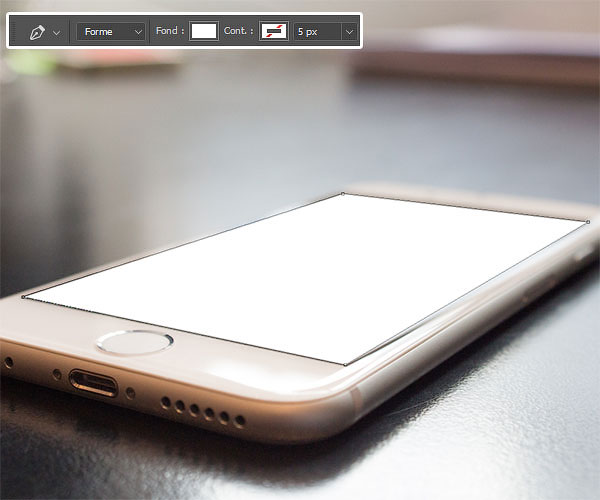
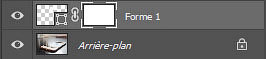
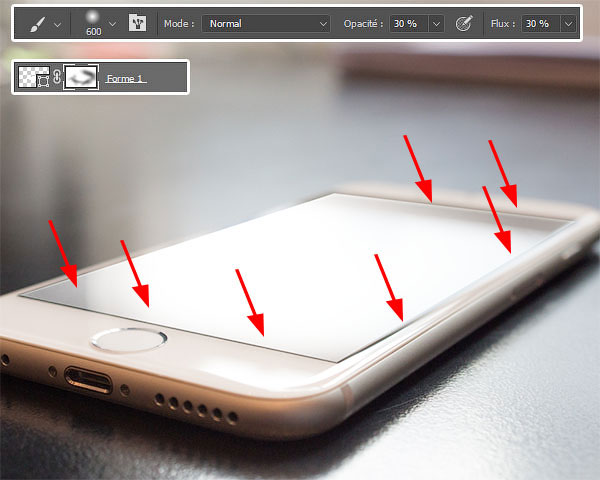
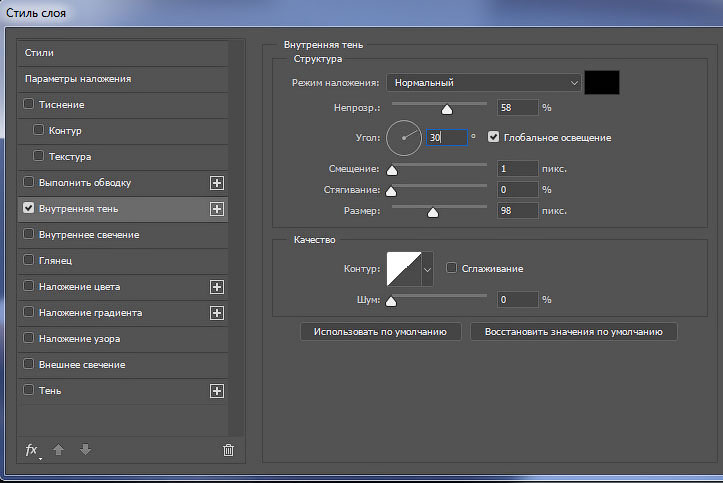
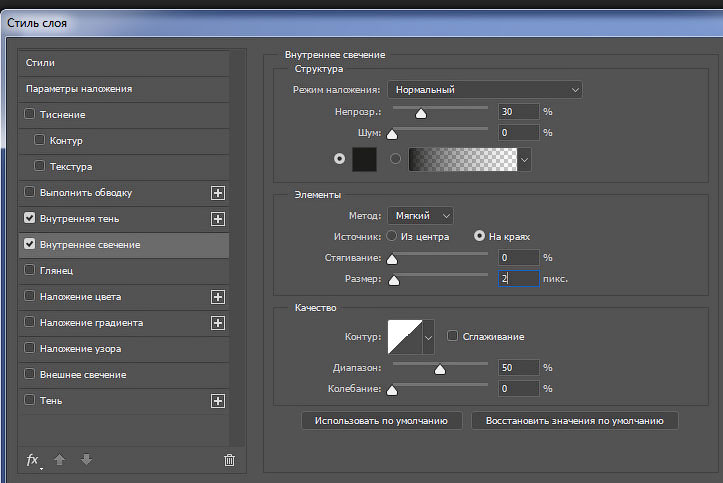
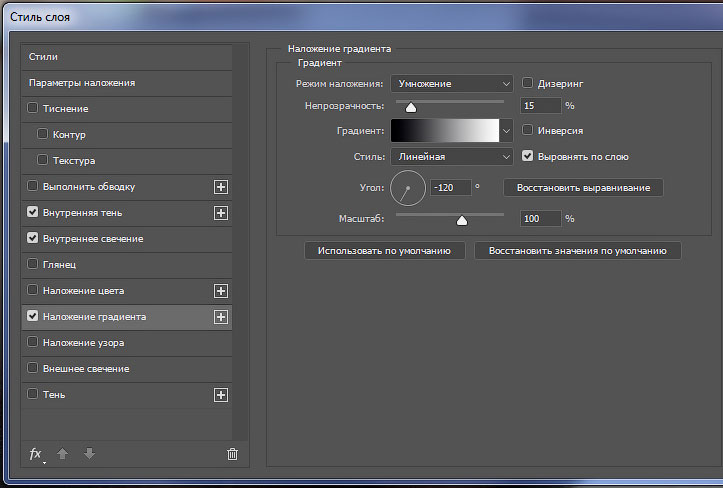


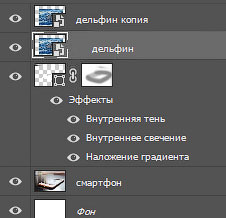
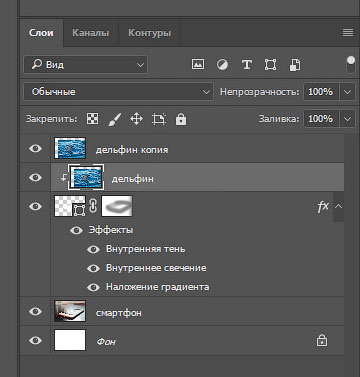






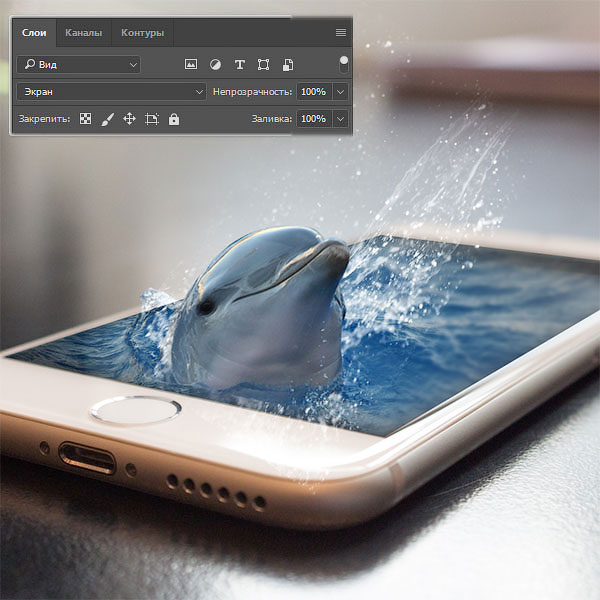

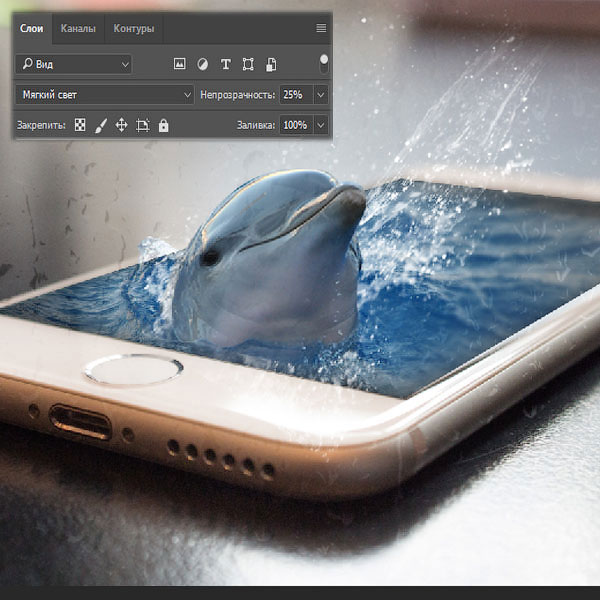
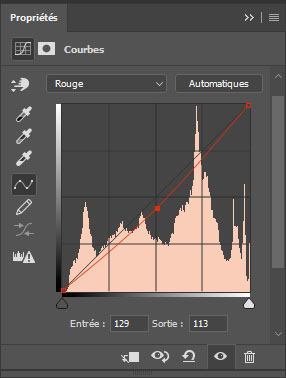

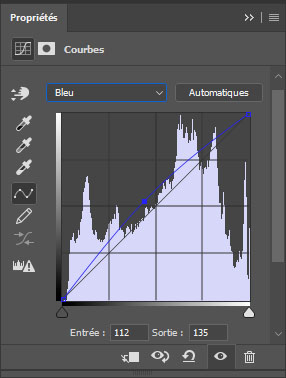

Комментарии 364
Интересная идея! Спасибо)
красота))
Хорошее исполнение!
Спасибо за урок!
Привет)))
урок очень понравился...но у меня как то не очень получилось, не реалистично...мало старалась, наверное))...буду еще тренироваться))
Понравилось мне это делать
Попробовал еще раз
Проба в 3D манипуляции
хороший урок!
Разместила на сайте и и увидела множество ошибок, не судите строго, буду стараться
Спасибо!
спасибо за урок))

Спасибо за урок! Интересно и поучительно... И спасибо за дополнительные материалы!
Вот ещё сделал!
Спасибо большое за урок)
Приблизительно 3 часа редактировал!
Спасибо за урок!
Спасибо большое за урок, жду новых)))))
Спасибо за урок)) Очень понравился)
Классно! Спасибо)
Спасибо! Очень интересно и познавательно!
Спасибо за урок, но надо еще потренироваться)
Спасибо за урок.
Спасибо за урок.
Костя Гавриков, нечесе акула
)) круто получилось
thx)
Спасибо)
Спасибо за полезный урок! Такой эффект часто применяют работах.